Odprite poljubno fotografijo, kjer boste dodali jutranji sijaj.
Jaz sem odprl fotografija gozda.
|
|||||
 |
|||||
|
|||||
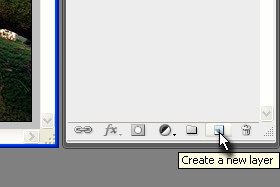
Ustvarite nov layer.
|
|||||
|
|||||
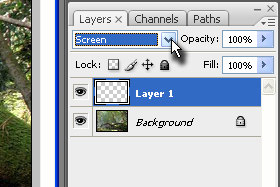
Določite novemu layerju senčenje na Screen (glej sliko).
|
|||||
|
|||||
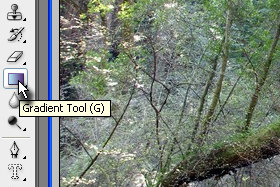
Določili bomo belo barvo.
Pritisnite tipko D in nato tipko X, da nastavite belo barvo. Potem pa bomo ustvarili preliv bele barve, ki bo v bistvu predstavljala jutranjo sončno svetlobo. Izberite orodje Gradient Tool (bližnjica je tipka G). |
|||||
|
|
|
|||||
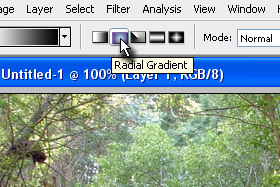
Zgoraj v orodni vrstici določite Radial Gradient.
Kasneje poizkusite še z drugimi možnostmi preliva. |
|||||
|
|||||

Sedaj pa z miško potegnite od točke, kjer se nahaja sonce in do sredine fotografije (glej sliko).
Jaz sem se tukaj nekajkrat poigral, da bi prišel do boljšega rezultata. |
|||||
|
|||||

Pogled na mojo sliko.
|
|||||
|
|||||
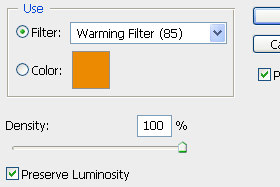
Kliknite zgoraj na Layer, New Adjustemt Layer in izberite Photo Filter...
Odpre se okno, kjer morate vpisati ime novega natavitvenega layerja. Jaz sem samo kliknil na gumb OK. Potem pa določite Density 100 % in kliknite na gumb OK. |
|||||
|
|||||
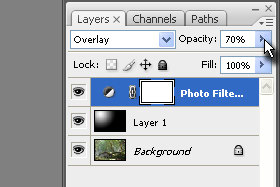
Novemu nastavitvenemu layerju določite senčenje na Overlay (glej sliko).
Potem pa določite še Opacity na okoli 70%. Z motnostjo oziroma prozornostjo (opacity) se igrajte, saj so odvisni od vsake fotografije posebej. |
|||||
|
|||||

Dobro jutro.
|
|||||

